
Innhold
- stadier
- Metode 1 Hent serverfilene
- Metode 2 Kjør serveren på Windows
- Metode 3 Kjør serveren på Mac OS X
- Metode 4 Logg på serveren
- Metode 5 Endre serveren din
- Metode 6 Konfigurer portvideresending
- Metode 7 Angi dynamiske adresser (DNS)
Det er flott å ha en Minecraft-server for å spille med vennene sine og dem alene! Denne serveren vil du kunne tilpasse den ved å sette opp regler som det vil være flere faser av bekjempelse eller i strid med konstruksjon eller andre kriterier du ønsker. Du kan være koblet til Internett oftere og lenger enn din tur. Siste ting: servere av denne typen fungerer best når de er alene om aktivitet, så det er ønskelig å kjøre dem på dedikerte maskiner. La oss gå for installasjon av en tilpasset Minecraft-server.
stadier
Metode 1 Hent serverfilene
- Begynn med å finne serverfilene. Du kan laste dem ned gratis på kilden, det vil si på Minecraft-nettstedet selv. Du kan kjøre en Minecraft-server uten å kjøpe spillet selv, men, størrelse problem, vil du ikke kunne spille med det!
- For en Windows-plattform klikker du på lenken merket: "Minecraft_Server.exe" i delen "Multiplayer Server".
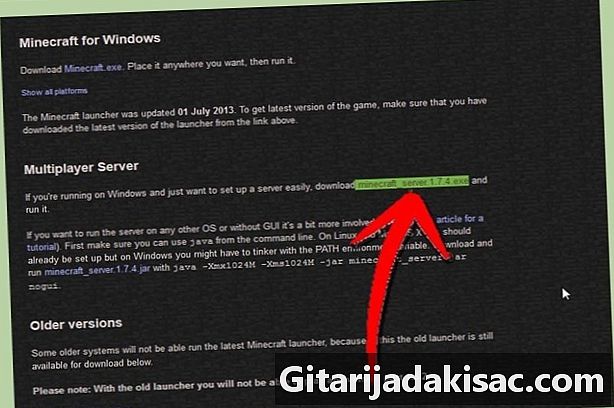
- For en Mac OS X- eller Linux-plattform, last ned den komprimerte filen: minecraft_server.jar.

- For en Windows-plattform klikker du på lenken merket: "Minecraft_Server.exe" i delen "Multiplayer Server".
-

Lag en ny mappe. Minecraft-serveren kjører direkte fra programmet du nettopp lastet ned. Han vil installere filene han trenger i denne mappen du har utpekt ham. Lag en ny mappe som du vil kalle for eksempel "Minecraft Server" og legg i det serverprogrammet du skal laste ned.
Metode 2 Kjør serveren på Windows
-
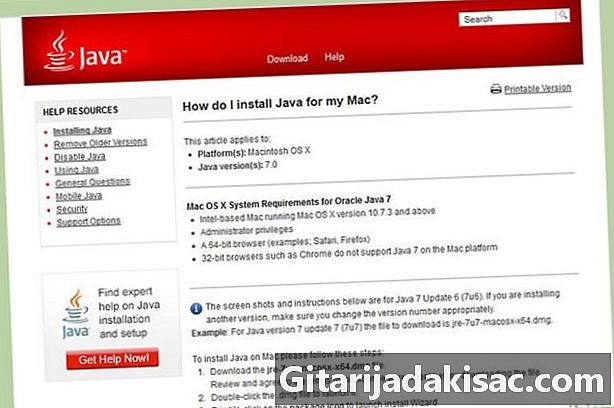
Installer den nyeste versjonen av Java. Kontroller først Java-versjonen din. I Windows XP / Vista / 7/8, trykk Windows og R-tastene for å åpne "Kjør" -vinduet. Skriv inn "cmd" for å åpne ledeteksten, skriv deretter "java -version" og bekreft. Du må ha versjon 1.7 eller nyere.- For å laste ned den nyeste versjonen av Java, gå til nedlastingssiden for Java.

- For å laste ned den nyeste versjonen av Java, gå til nedlastingssiden for Java.
-

Kjør Minecraft-serveren. Åpne mappen som inneholder filen "Minecraft_serveur.exe". Dobbeltklikk på det, et vindu vil vises som viser fremgangen til serverkonstruksjonen. Alt gjøres automatisk. Serverkonfigurasjonsfilene opprettes automatisk i mappen som er gitt for dette formålet.- På dette tidspunktet er Minecraft-serveren aktiv i ditt lokale nettverk eller online hvis du har en ruter. Hvis du er i sistnevnte tilfelle, kan du se delen "Konfigurer portvideresending" for å vite hvordan du gjør det.
- Hvis serveren ikke klarer å laste og du får et skjermbilde med e-kutt, må du starte serveren i "Administrator" -modus. Høyreklikk på programvaren og velg i menyen "Kjør som administrator". Du trenger passordet "Administrator".
Metode 3 Kjør serveren på Mac OS X
-
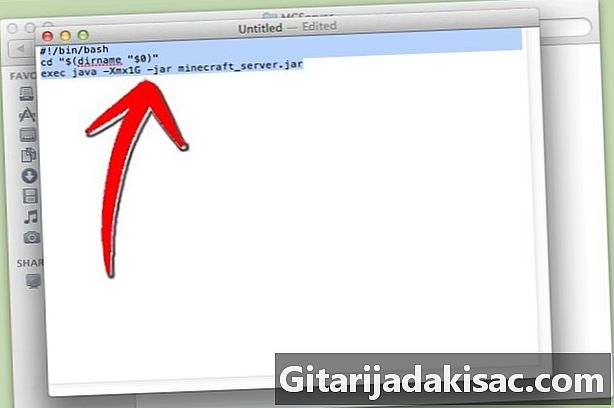
Åpne servermappen. Åpne mappen som inneholder filen "minecraft_server.jar", og lag deretter en ny fil e med Edit. Sett den i "Vanlig" modus. Kopier følgende linjer i denne filen:#! / bin / bash
CD "$ (dirname" $ 0 ")»
exec java -Xmx1G -Xms1G -jar minecraft_server.jar- Hvis du vil legge mer RAM (og hvis du kan) for å kjøre serveren, går du fra 1 GB til 2 GB eller mer.
-
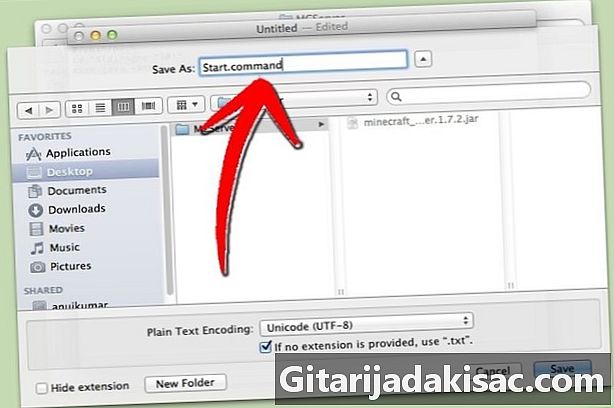
Lagre filen. Lagre filen som "start.command". Åpne "Terminal" som ligger i mappen "Verktøy". På dette tidspunktet må du skrive utførelsesrettighetene i denne "start.command" -filen. Skriv "chmod A + x" i "Terminal", og dra og slipp "start.command" inn i "Terminal" -vinduet. På denne måten vil filen bli riktig konfigurert med tanke på sti. Valider for å lagre endringene. -

Dobbeltklikk på kommandofilen. Åpne filen "Start.command" kjører Minecraft-serveren.
Metode 4 Logg på serveren
-

Angi administratorrettigheter. Når serveren er startet for første gang, lukker du den. Åpne filen med navnet "ops.txt" som ligger i katalogen "Minecraft Server". Legg til brukernavnet ditt for å gi deg alle administratorrettigheter. Senere kan du for eksempel endre noen innstillinger eller advare og forby en skruppelløs spiller. Du vil være mesteren! -

Konfigurer hvitelisten din. På en server har vi ofte en hviteliste og en svart. På det hvite legger vi brukernavnet til vennene dine, de som er trygge, i en fil som heter "white-list.txt" og plasseres i "Minecraft Server" -katalogen. Bare de hvis navn er oppført i denne filen, kan få tilgang til serveren din. Dermed avviser du alt uønsket og annet skadelig (som de vil gå på svartelisten). -
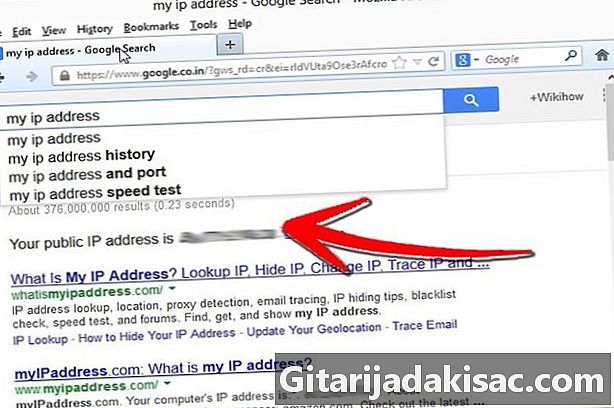
Få din eksterne IP-adresse. Skriv inn "ip-adressen min" i Google, velg det første resultatet, så får du din eksterne (offentlige) IP-adresse. Gi denne adressen til vennene dine for at de skal komme inn i menyen deres i flerspillermodus.- Hvis Internett-leverandøren din, og dette er regelen i dag, tildeler deg en dynamisk adresse, se avsnittet under med tittelen "Konfigurer dynamiske adresser (DNS)" for å finne ut hvordan du får en DNS som forblir den samme , selv om IP-adressen endres kontinuerlig.
-
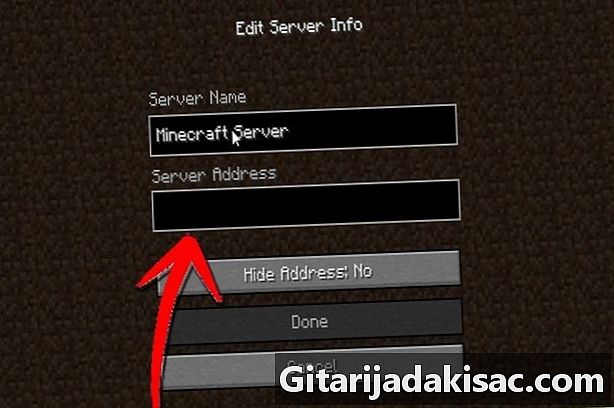
Del adressen din. Gi vennene dine IP-adressen din eller maskinens vertsnavn. Disse dataene må de legge inn dem i menyen sin i flerspillermodus til Minecraft.- Spillere som er direkte koblet til det lokale nettverket, må oppgi den lokale (interne) IP-adressen. De som kobler seg fra Internett, må enten bruke maskinens vertsnavn eller den offentlige (eksterne) IP-adressen.

- Spillere som er direkte koblet til det lokale nettverket, må oppgi den lokale (interne) IP-adressen. De som kobler seg fra Internett, må enten bruke maskinens vertsnavn eller den offentlige (eksterne) IP-adressen.
Metode 5 Endre serveren din
- Installer nye plugins. Det er tusenvis av dem, som alle kan lastes ned gratis, og som alle modifiserer den originale Minecraft. Du opplever at modifiserer eller multipliserer "modsene", andre får deg til å utvikle seg i andre verdener, etc. De lar deg utvikle minecraft-verdenen, velg din ved å installere mange plugins og forbløffe vennene dine!
- Bukkit er kjent for sine server plugins. Navnet Bukkit inneholder to forskjellige programmer. Den første som utvikler plugins er Bukkit. Den andre vil tillate deg å kjøre serveren med plugins, det er verktøyet CraftBukkit. Å kjøre CraftBukkit erstatter Minecraft-serveren fullstendig. Du spiller med CraftBukkit-serveren og ikke med Minecraft-serveren.

- Bukkit er kjent for sine server plugins. Navnet Bukkit inneholder to forskjellige programmer. Den første som utvikler plugins er Bukkit. Den andre vil tillate deg å kjøre serveren med plugins, det er verktøyet CraftBukkit. Å kjøre CraftBukkit erstatter Minecraft-serveren fullstendig. Du spiller med CraftBukkit-serveren og ikke med Minecraft-serveren.
-
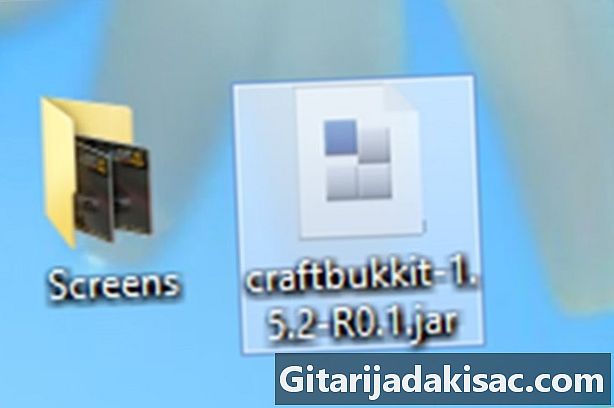
Last ned og installer den nyeste versjonen av CraftBukkit. Dette verktøyet lar deg installere tilpassede plugins som ellers ikke kunne installeres på den klassiske Minecraft-serveren. -

Last ned nye plugins. På Internett vil du finne mange nettsteder som vil tilby deg plugins. Finn en du liker og last den ned. Den eneste forhåndsregelen du må ta: gå og få den på et sted som ikke er for råttent, et nettsted som har "butikkfront", et sted med selvtillit! -
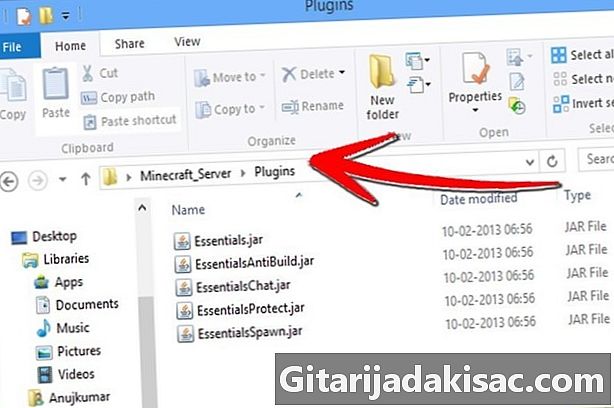
Installer plugins. Pakk ut filen du lastet ned. I denne zip-filen er det en.jar-filer som inneholder plugin-data. Kopier alle disse filene til .jar og legg dem i PLUGINS-katalogen til "Server" -mappen.- For å være aktiv, må du starte serveren på nytt. Det kan være nødvendig å endre noen serverinnstillinger. Det skjer når vi installerer nye plugins.
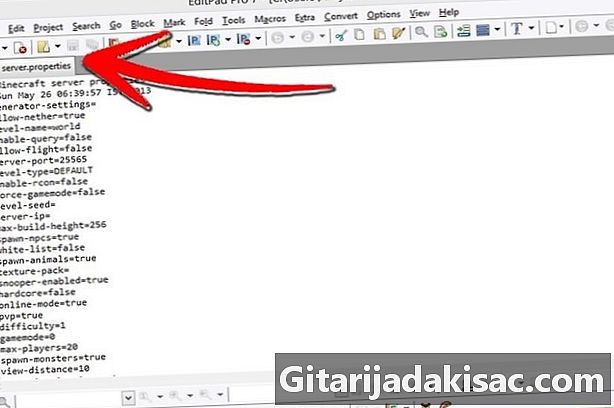
- Sjekk den "hvite listen" (den til vennene dine som du gir rett til å koble deg til) for å se om den ikke er endret eller erstattet.
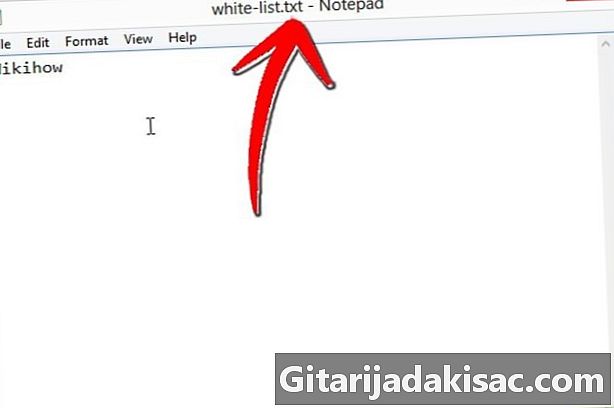
- For å være aktiv, må du starte serveren på nytt. Det kan være nødvendig å endre noen serverinnstillinger. Det skjer når vi installerer nye plugins.
Metode 6 Konfigurer portvideresending
-
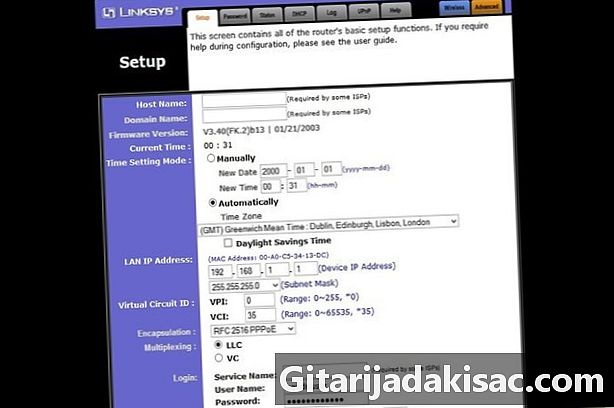
Gå til konfigurasjonsmenyen til ruteren din. Hver ruter har en annen måte å få tilgang til innstillingene. De fleste rutere er tilgjengelige fra en nettleser. Bare skriv inn IP-adressen, vanligvis 192,168.1.1 eller 192,168,2.1.- Hvis du ikke kan få tilgang til ruteren din via en av disse to adressene, går du til PortFoward.org og skriver inn ruteren din. Her finner du adressene til de viktigste ruterne på markedet: det vil helt sikkert være dine!

- De fleste rutere ber om et brukernavn og passord for å få tilgang til konfigurasjonsmenyen. Du skriver inn brukernavnet og passordet du angav når du installerer ruteren.
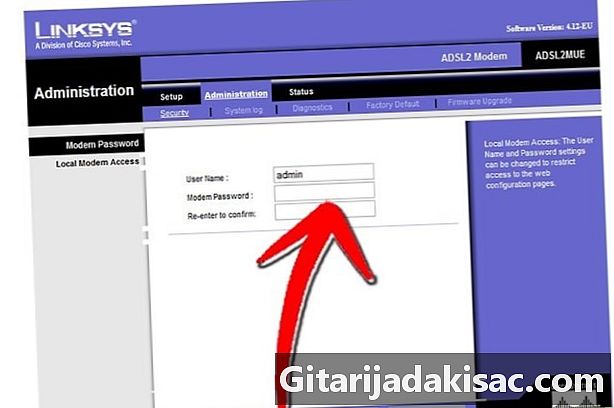
- Generelt er standardbrukernavnet "admin" og standardpassordet er "passord" eller "admin".
- Hvis du ikke kan få tilgang til ruteren din via en av disse to adressene, går du til PortFoward.org og skriver inn ruteren din. Her finner du adressene til de viktigste ruterne på markedet: det vil helt sikkert være dine!
-

Gå til "Port Forwarding" -menyen. Det er ofte i delen "Avanserte alternativer". Navnet på denne menyen varierer fra produsent, den kan for eksempel kalles "Virtuelle servere". -
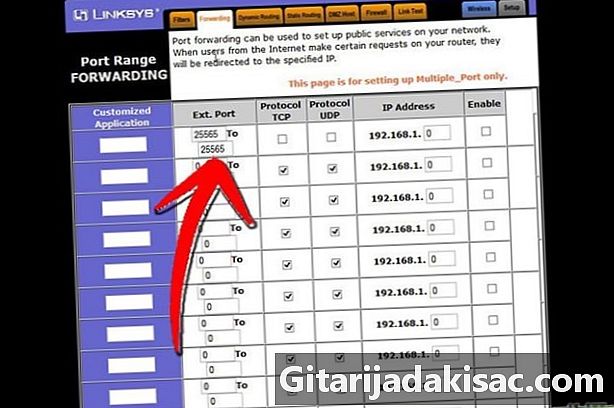
Skriv inn portinformasjonen. Minecraft-serverporten er som standard 25565. Hvis ruteren din krever en rekke porter, angir du 25565 som "Start" og "Slutt".- Sett fanen "Protokoll" til "TCP. "
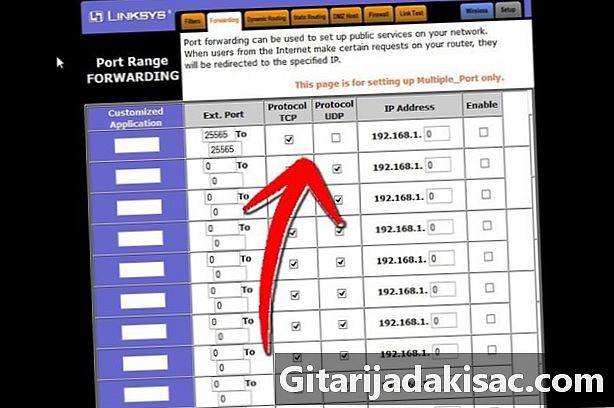
- Sett fanen "Protokoll" til "TCP. "
-

Angi den lokale IP-adressen til serveren din. Denne adressen må være sammenfallende med IPv4-adressen til serveren. I Windows åpner du ledeteksten og skriver "iponfig" og bekrefter. IP-adressen din vil ligge ved siden av IPv4-adressen. Det kan hende du må bla nedover listen. Med en Mac-datamaskin, klikk på "Apple" -menyen og velg delen "Systemvalg" og deretter "Nettverk" -delen. IP-adressen din vil være i nedre høyre vindu. -

Merk av for "Aktiver". Sjekk før alt er i samsvar med det du har skrevet inn.
Metode 7 Angi dynamiske adresser (DNS)
- Se om du har en dynamisk IP-adresse. I dag gir ISP-er sine kunder dynamiske IP-adresser. Dette systemet gjør det vanskeligere å ha en falsk forbindelse til serveren din, siden adressen endres regelmessig. Forandringsfrekvensen er mer eller mindre nær i henhold til Internett-leverandørene.
- I flere uker skriver du inn "IP-adressen min" i Google og skriver ned IP-adressen din hver gang. Hvis du spiller med få venner og ser at adressen endres sjelden, er det ikke nødvendig å sette opp en statisk adresse.
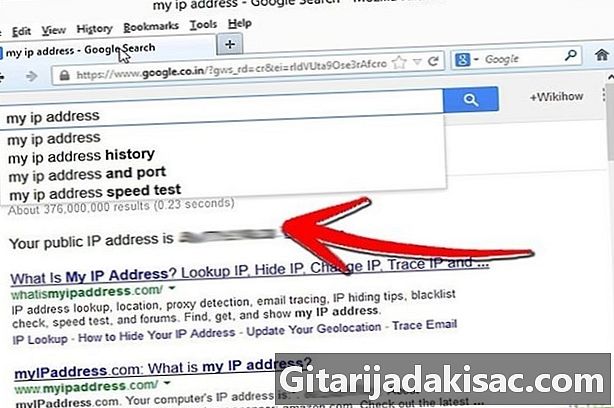
- I flere uker skriver du inn "IP-adressen min" i Google og skriver ned IP-adressen din hver gang. Hvis du spiller med få venner og ser at adressen endres sjelden, er det ikke nødvendig å sette opp en statisk adresse.
-

Konfigurer en dynamisk DNS. Sistnevnte tildeler et fast domenenavn til din dynamiske IP-adresse. Dermed vil IP-adressen endres, men ikke DNS, noe som vil tillate deg og vennene dine ikke å være kontinuerlig koblet ut under spillet Det er også ISP-er som tildeler adresser. Noen nettsteder lar deg ha gratis enkel DNS.- For å holde din dynamiske DNS unik mens din eksterne IP-adresse stadig endres, trenger du et spesifikt program installert på datamaskinen din.
-
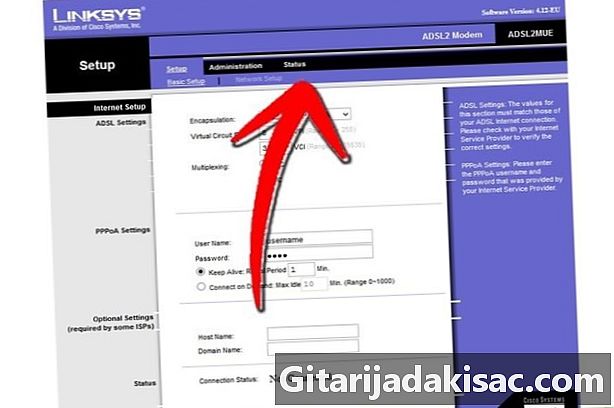
Konfigurer ruteren. Ruteren din må koble seg til via dynamisk DNS. Stedet hvor vi oppgir denne DNS varierer fra en rutermodell til en annen, men generelt finnes den i et avsnitt som heter "Avanserte innstillinger" eller noe på denne måten.- Du må oppgi vertsnavnet, brukernavnet og passordet ditt.
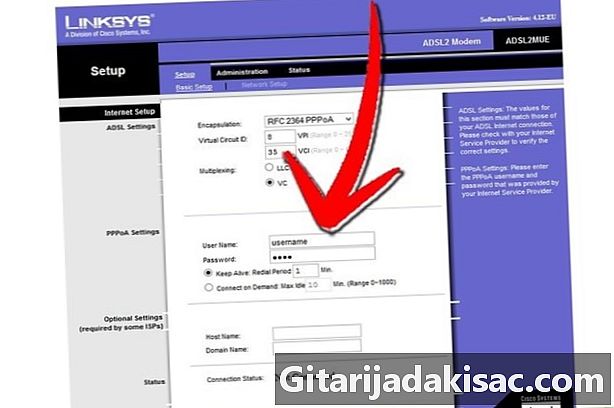
- Du må oppgi vertsnavnet, brukernavnet og passordet ditt.